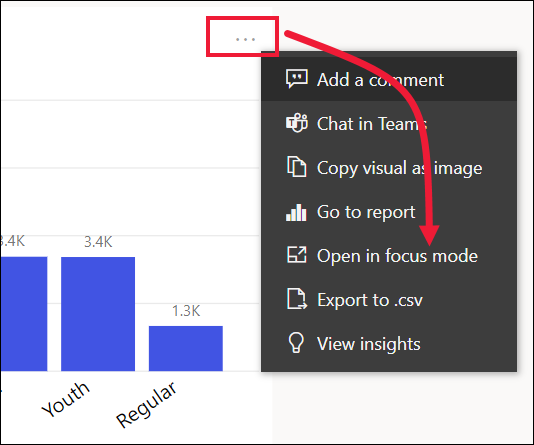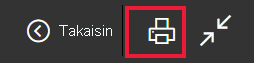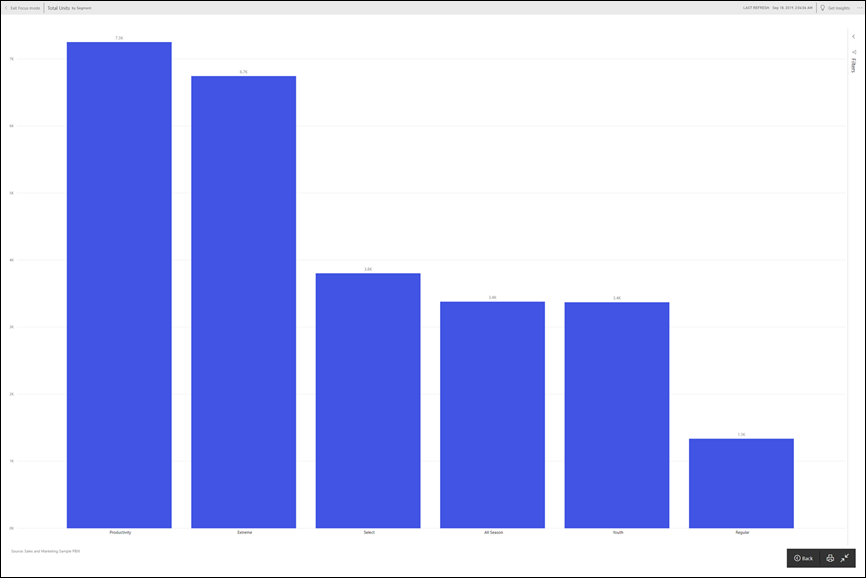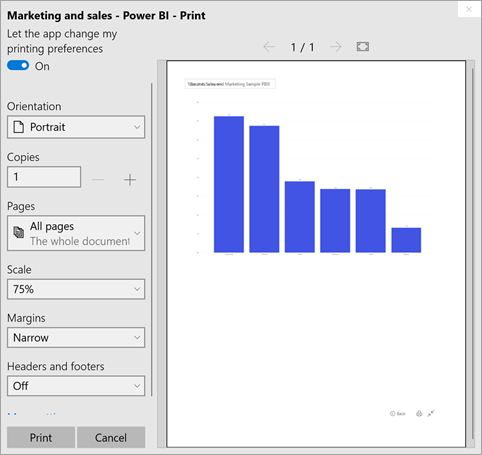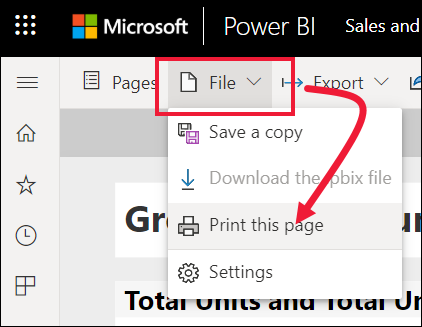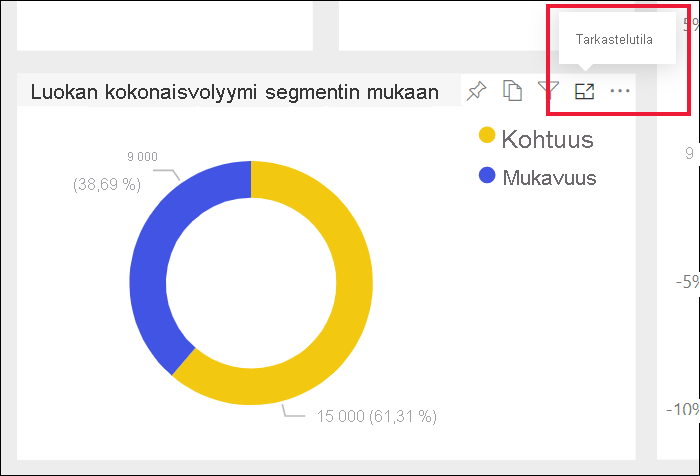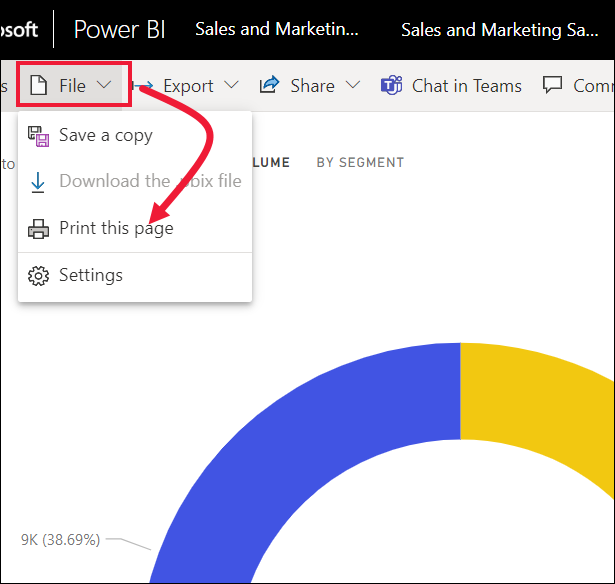Tulostaminen Power BI -palvelu
KOSKEE: Power BI -palvelu yrityskäyttäjille
Power BI -palvelu suunnittelijoille ja kehittäjille
Power BI Desktop
edellyttää Pro- tai Premium-käyttöoikeutta
Power BI -palvelu voit tulostaa koko koontinäytön, koontinäytön ruudun, raporttisivun tai raportin visualisoinnin. Jos raportissasi on useampi kuin yksi sivu, sinun on tulostettava jokainen sivu erikseen. Tulostus ei ole käytettävissä Power BI Desktopista.
Tulostusnäkökohdat
Raporttien suunnittelijat luovat useimmat Power BI -koontinäytöt ja -raportit online-käyttöä varten. Ne näyttävät upeilta missä tahansa laitteessa, jota käytetään niiden katseluun. Kun on aika tulostaa sisältöä, et välttämättä saa haluamiesi tulosten tulostamista.
Voit säätää tulostustyötä muuttamalla selainta ja tulostusasetuksia. Jos haluat kuitenkin varmistaa, että tulosteet vastaavat selaimessa näkemiäsi tietoja, harkitse viemistä PDF-muotoon ja sitten PDF-tiedoston tulostamista.
Selaimen tulostusasetusten säätäminen
Kun tulostat Power BI:stä, selaimesi avaa tulostusikkunan. Jokaisella selaimella on eri tulostusikkuna, mutta kaikilla on käytettävissään samanlaiset vaihtoehdot tulosteen ulkoasun hallintaan ja käyttöön.
Seuraavassa on muutamia pikavinkkejä, joiden avulla voit muotoilla tulostetta.
Käytä vaaka-asettelua, jos koontinäyttö, raportti tai visualisointi on leveämpi kuin korkea.
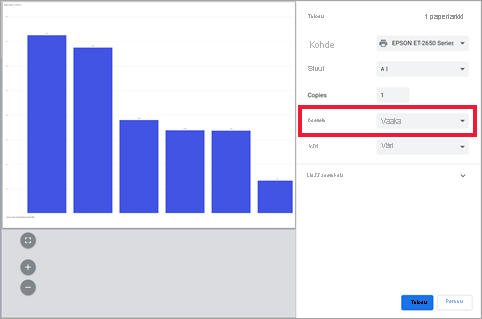
Säädä reunuksia ja skaalausasetuksia niin, että ne sopivat paremmin tulostetulle sivulle. Jos ruutu ei esimerkiksi mahdu sivulle, haluat ehkä muuttaa skaalautuvuuden 75 %:iin.
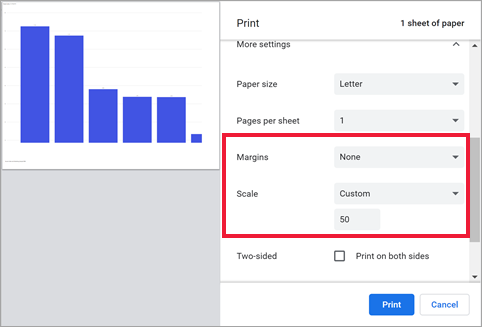
Kokeile selaimen asetuksia, kunnes ulkoasu vastaa odotuksiasi. Joillakin selaimilla on jopa vaihtoehtoja tulostaa taustagrafiikkoja.
Tulosta koontinäyttö
Huomioon otettavat seikat ja vianmääritys
K: Miksi en voi tulostaa kaikkia raportin sivuja kerralla?
V: Raporttisivuja voi tulostaa vain yksi sivu kerrallaan.
K: Miksi en voi tulostaa PDF-muotoon?
V: Tämä vaihtoehto on käytettävissä vain, jos olet jo määrittänyt selaimeen PDF-ohjaimen. Jos et näe tätä vaihtoehtoa, järjestelmänvalvojasi on saattanut poistaa tulostuksen PDF-muotoon käytöstä.
K: Miksi selaimeni ei vastaa näyttökuvia, kun valitsen Tulosta?
V: Tulostusnäkymät vaihtelevat selaimen ja ohjelmistoversion mukaan.
K: Miksi minulla on skaalaus- ja suuntaongelmia (kuten virheellinen skaalaus tai koontinäyttö ei mahdu sivulle)?
V: Emme voi taata, että tulostettu kopio on täsmälleen samanlainen kuin Power BI -palvelu näkyvä. Power BI ei voi hallita skaalausta, reunuksia, visuaalisia tietoja, suuntaa ja kokoa. Kokeile säätää selaimesi tulostusasetuksia. Tulostusasetukset sisältävät esimerkiksi sivun suunnan (pysty- tai vaakasuunta), reunuksen koon ja skaalauksen. Jos näistä asetuksista ei ole apua, tutustu selaimesi ohjeisiin.
K: Miksi en näe Tulosta-vaihtoehtoa, kun viet hiiren osoittimen visualisoinnin päälle koko näytön tilassa?
V: Palaa koontinäyttöön tai raporttiin oletusnäkymässä ja avaa visualisointi uudelleen tarkastelutilassa ja sitten koko näytön tilassa.
Liittyvä sisältö
- Power BI -raporttien ja -koontinäytön jakaminen työtovereiden ja muiden kanssa
- Onko sinulla lisää kysymyksiä? Kysy Power BI -yhteisö
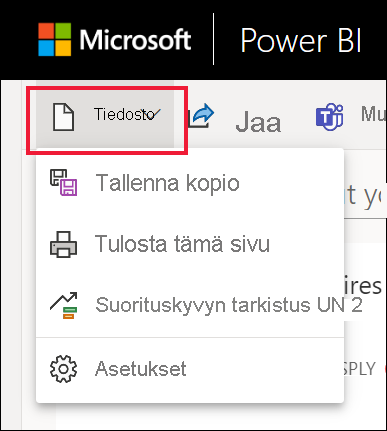
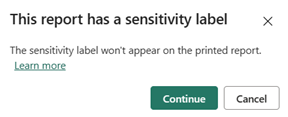
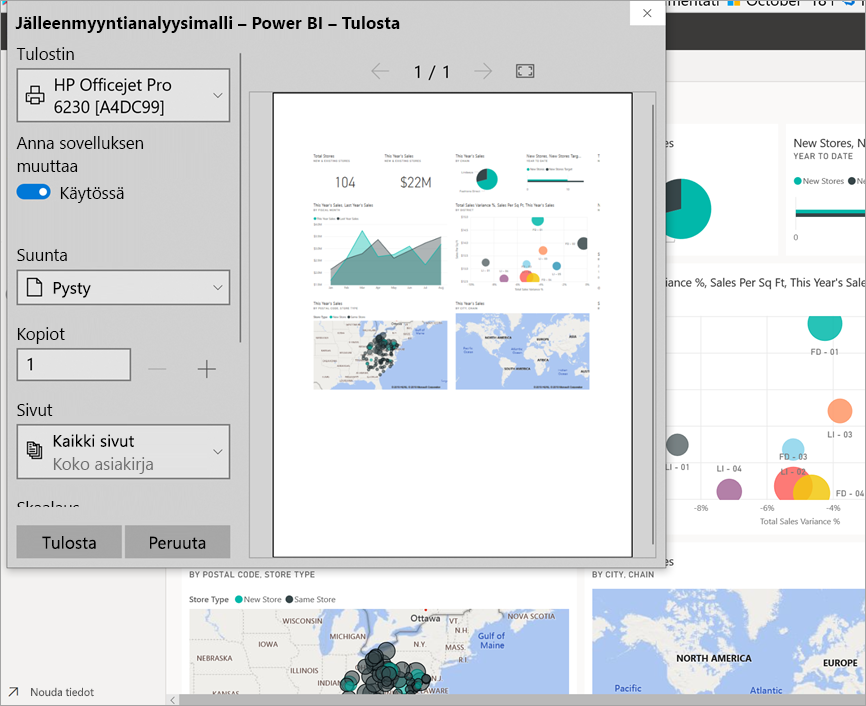
 .
.